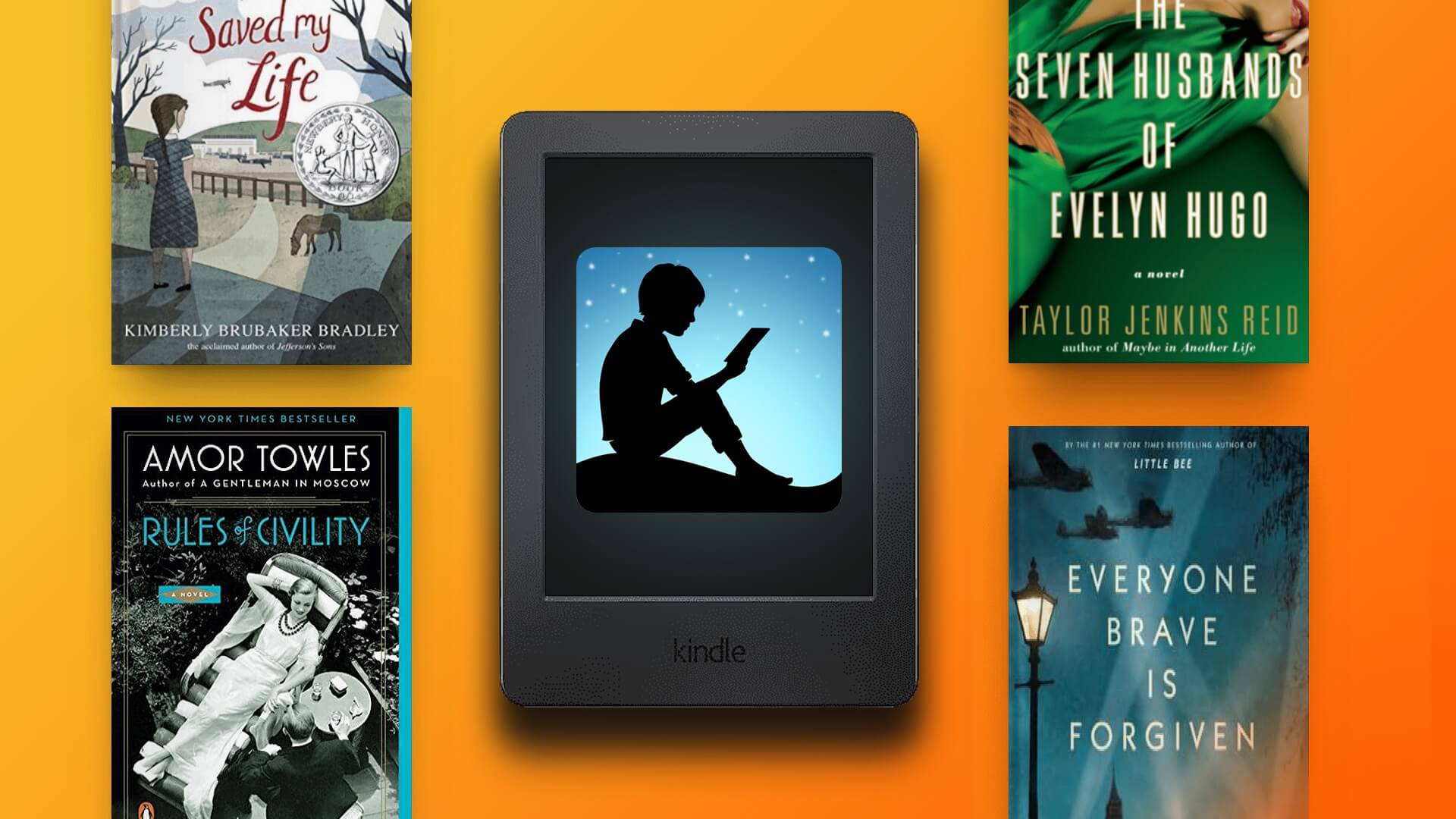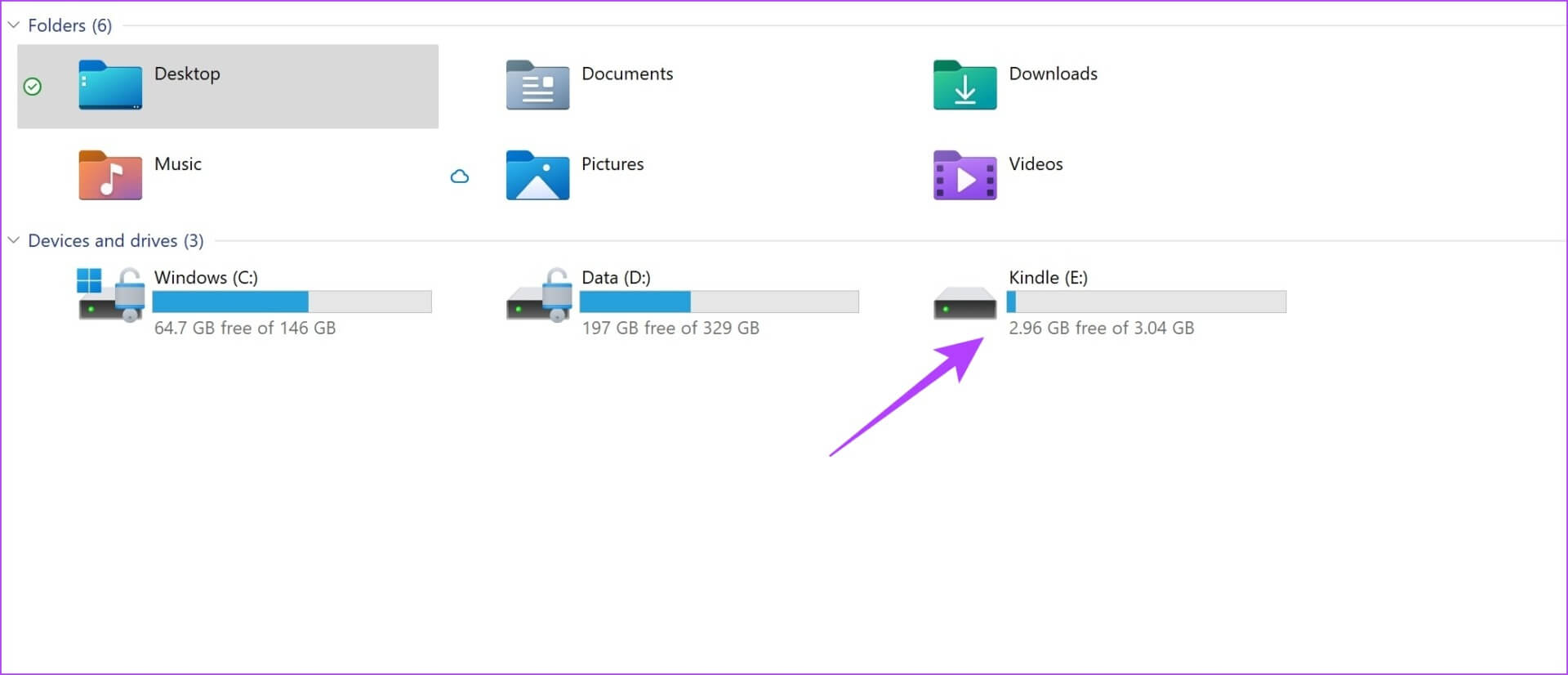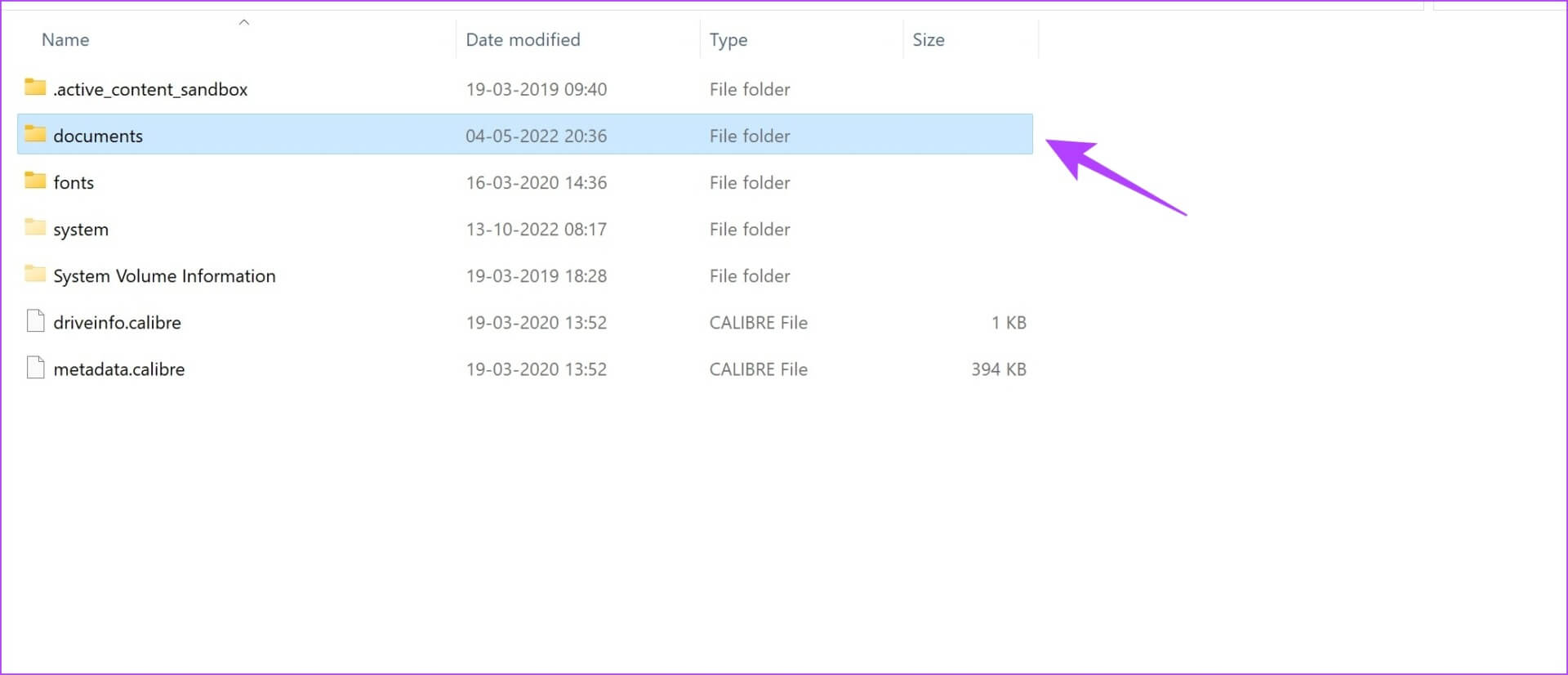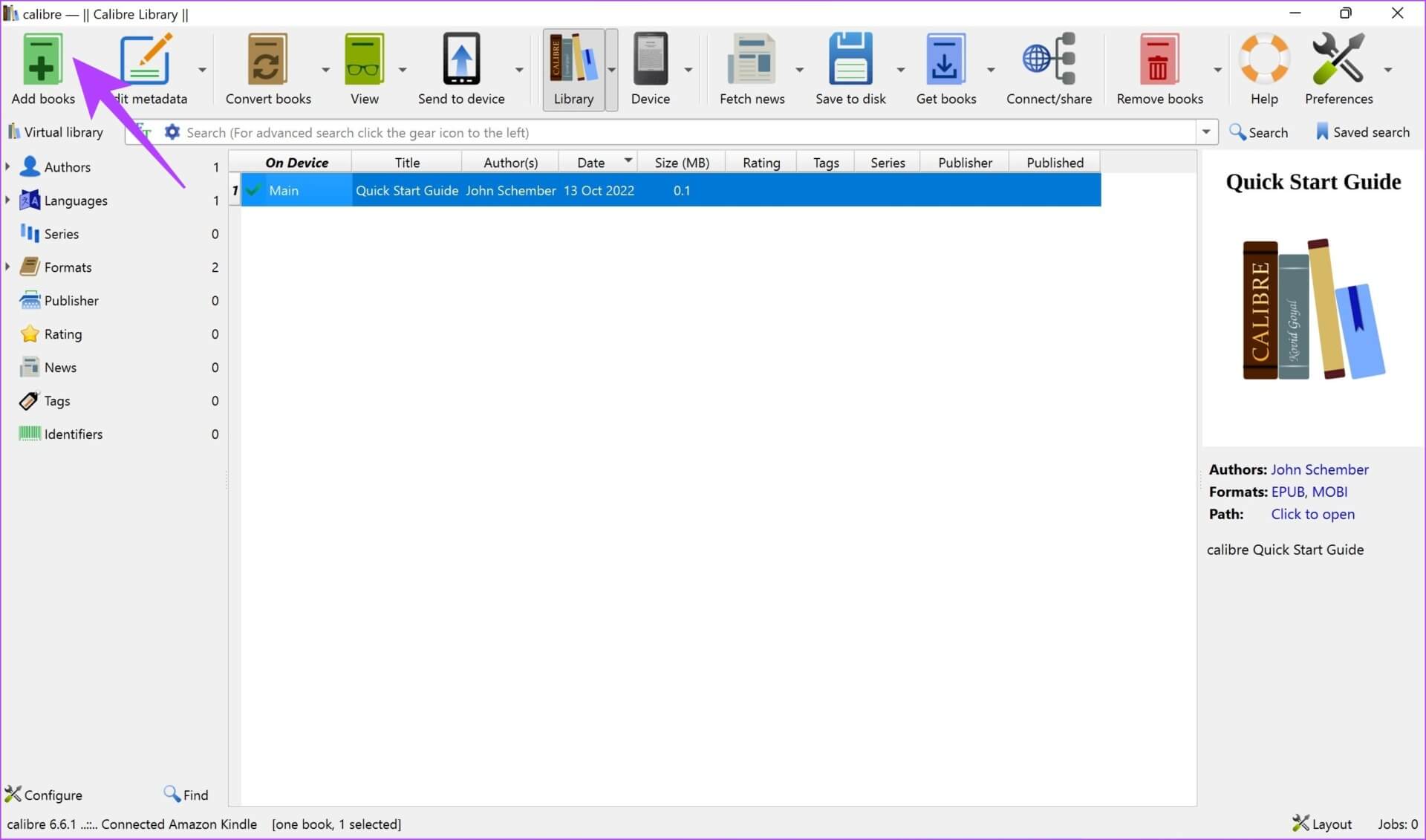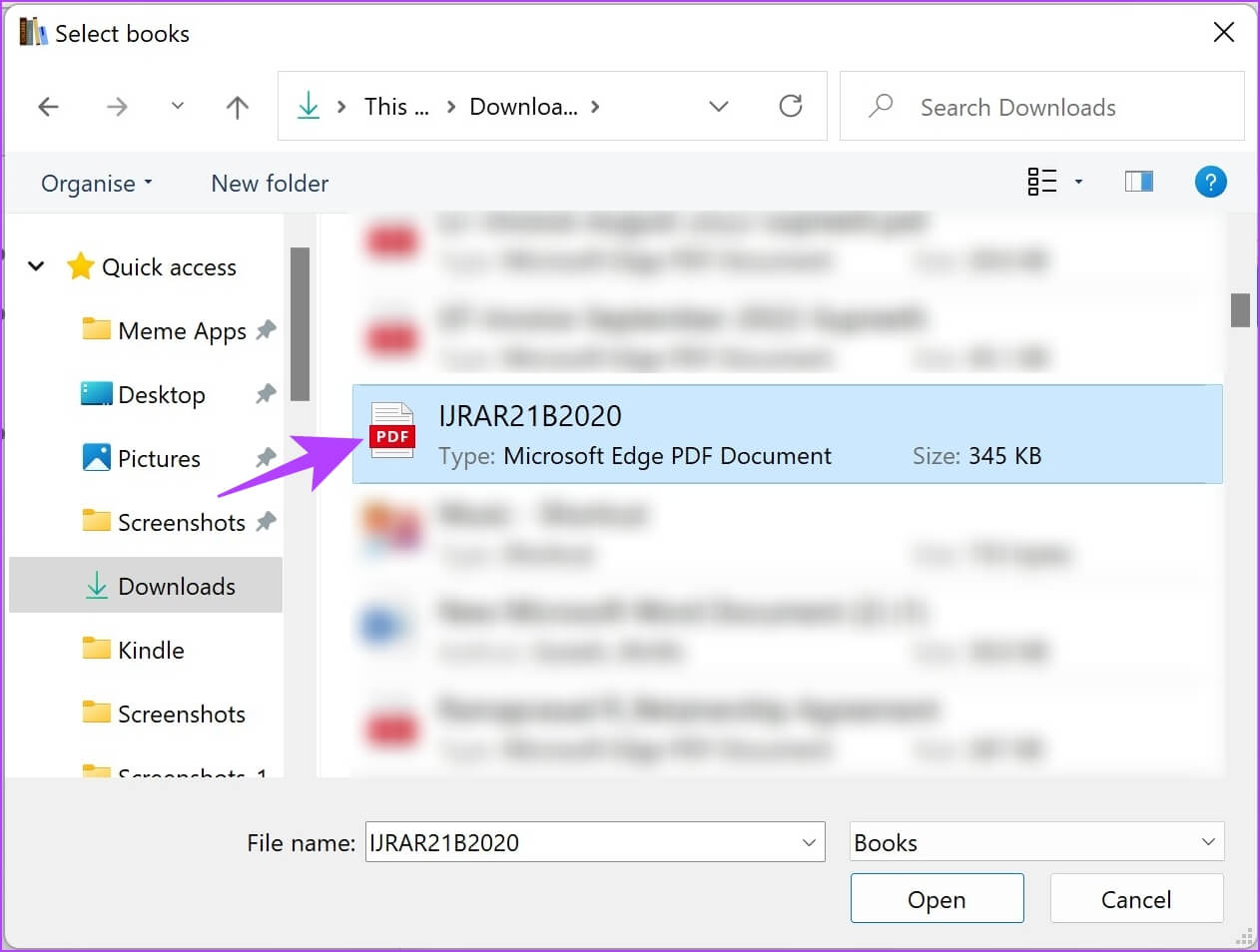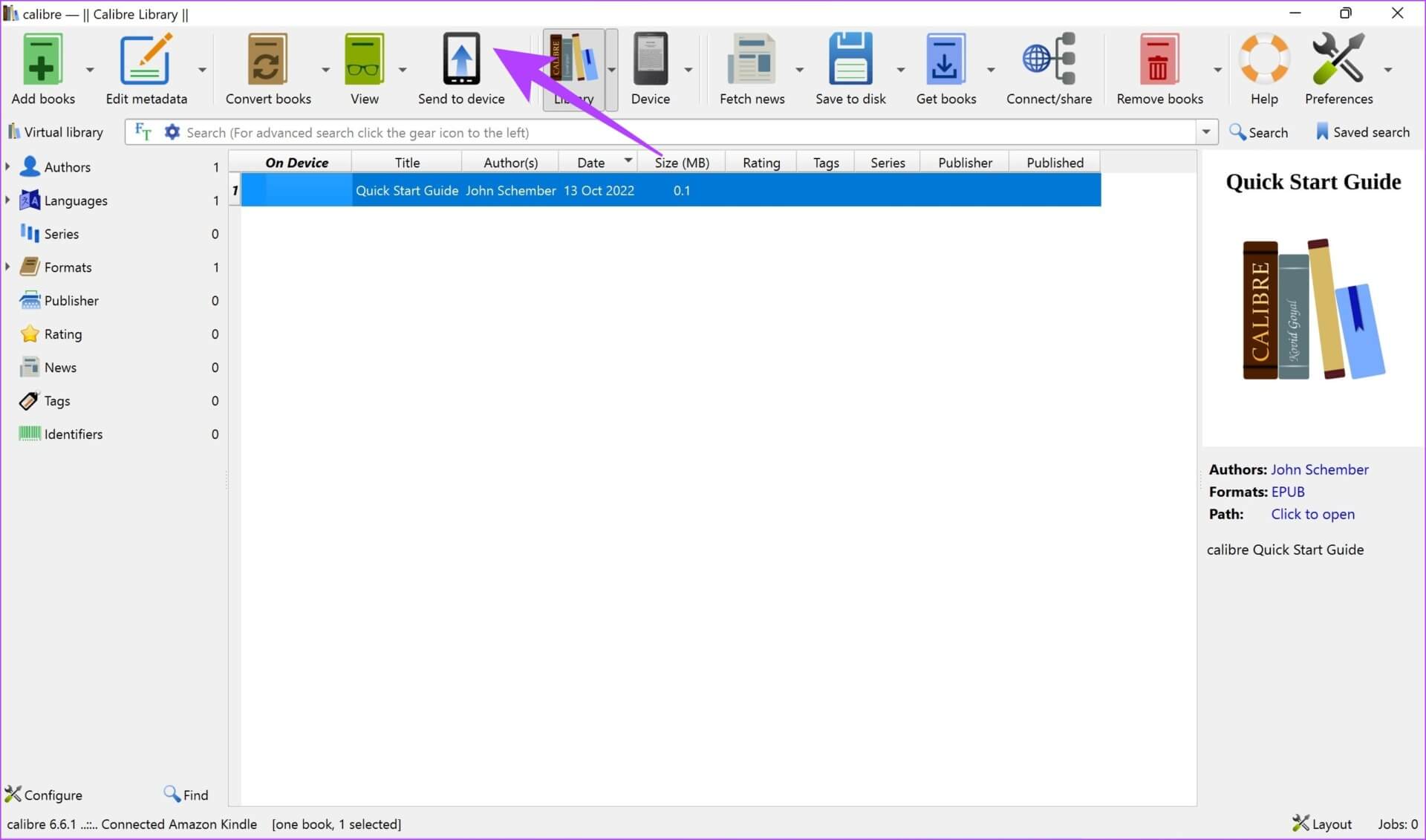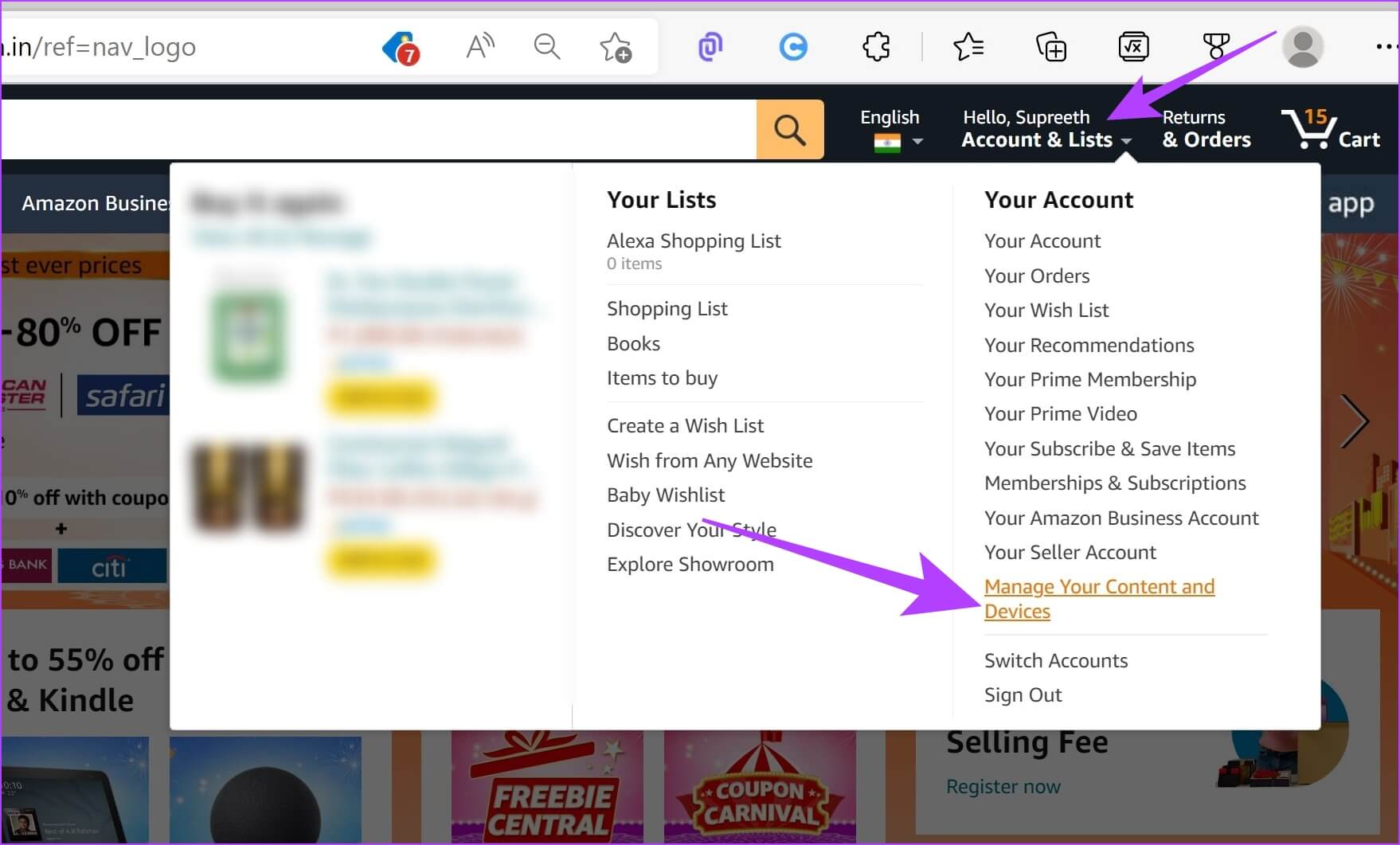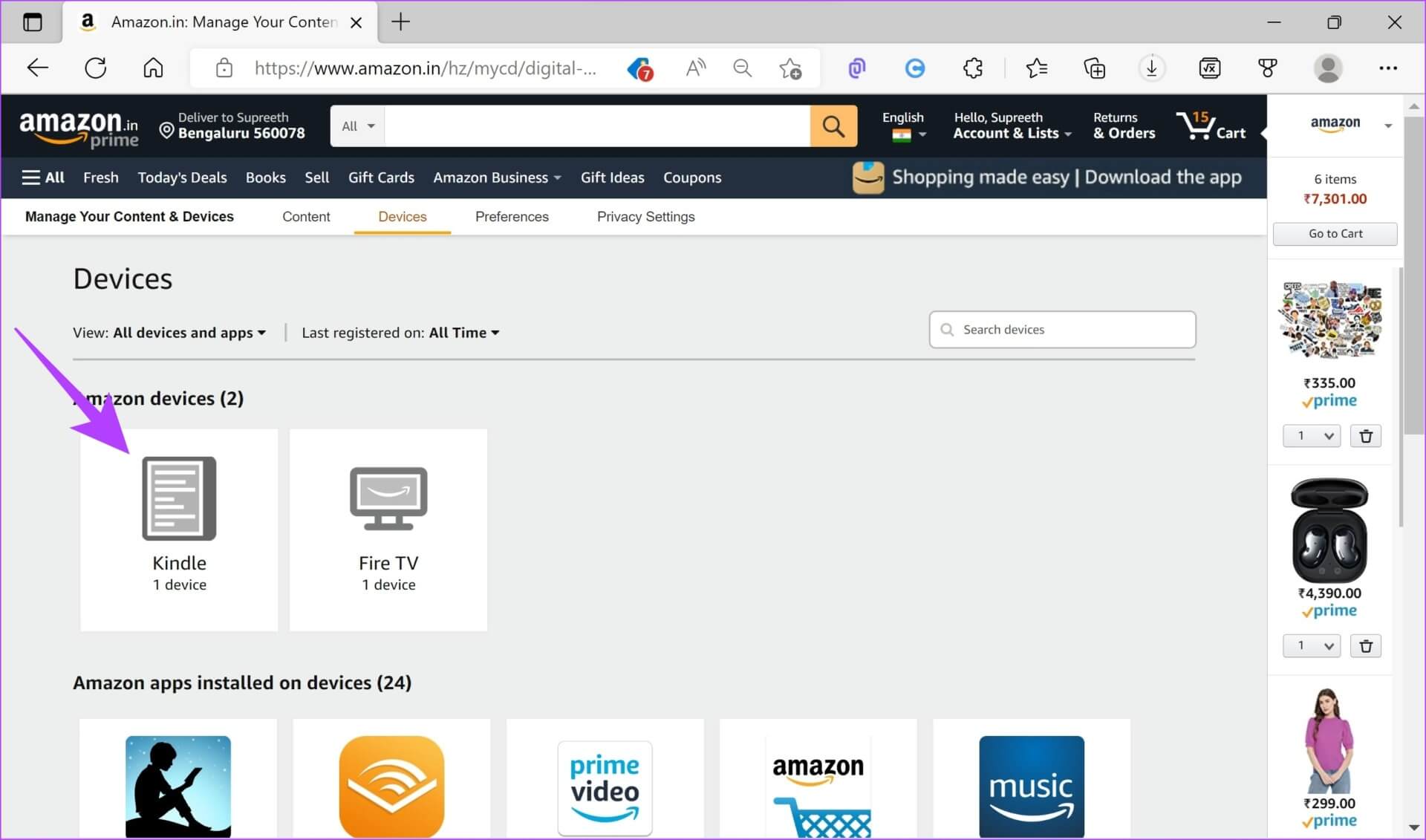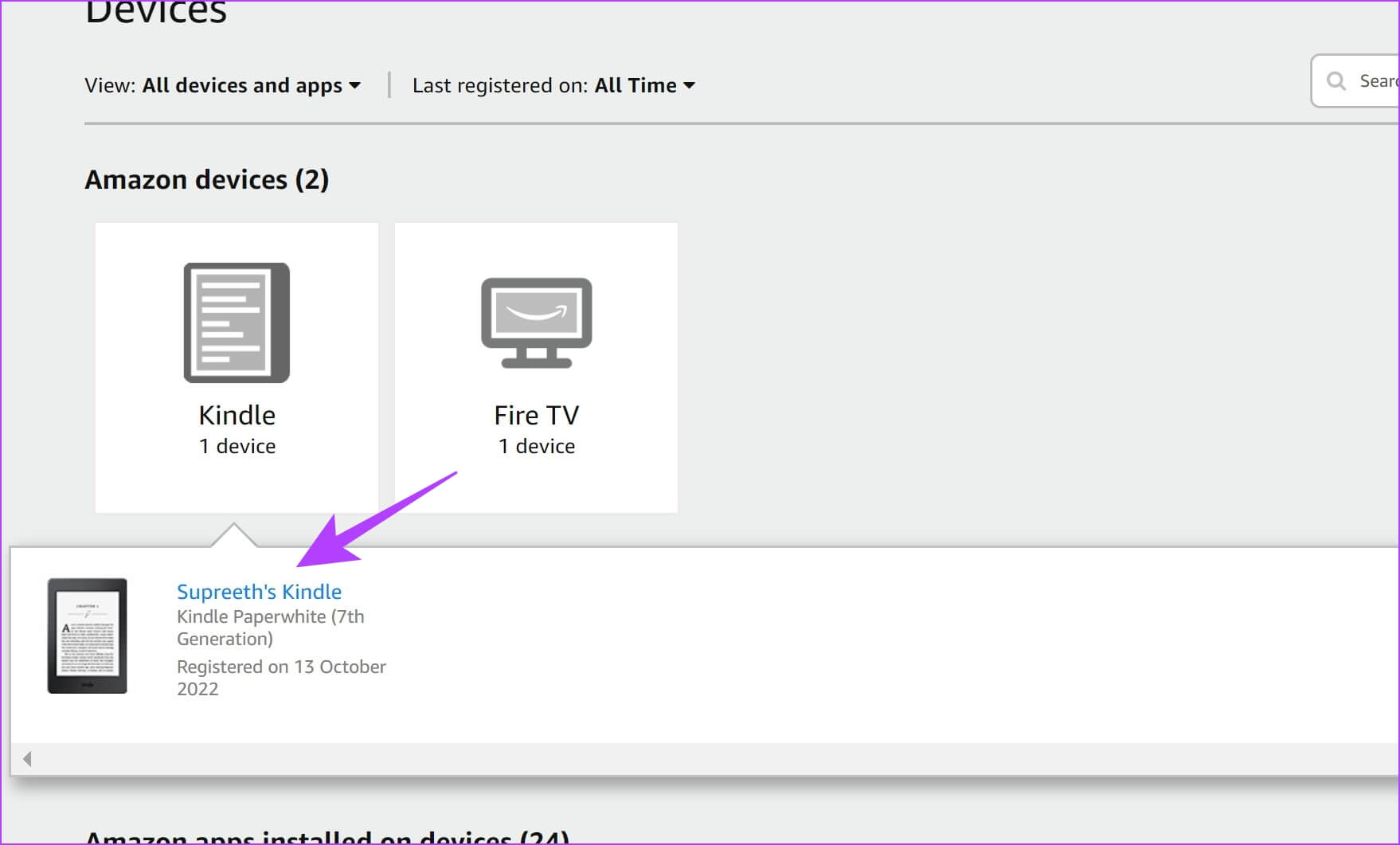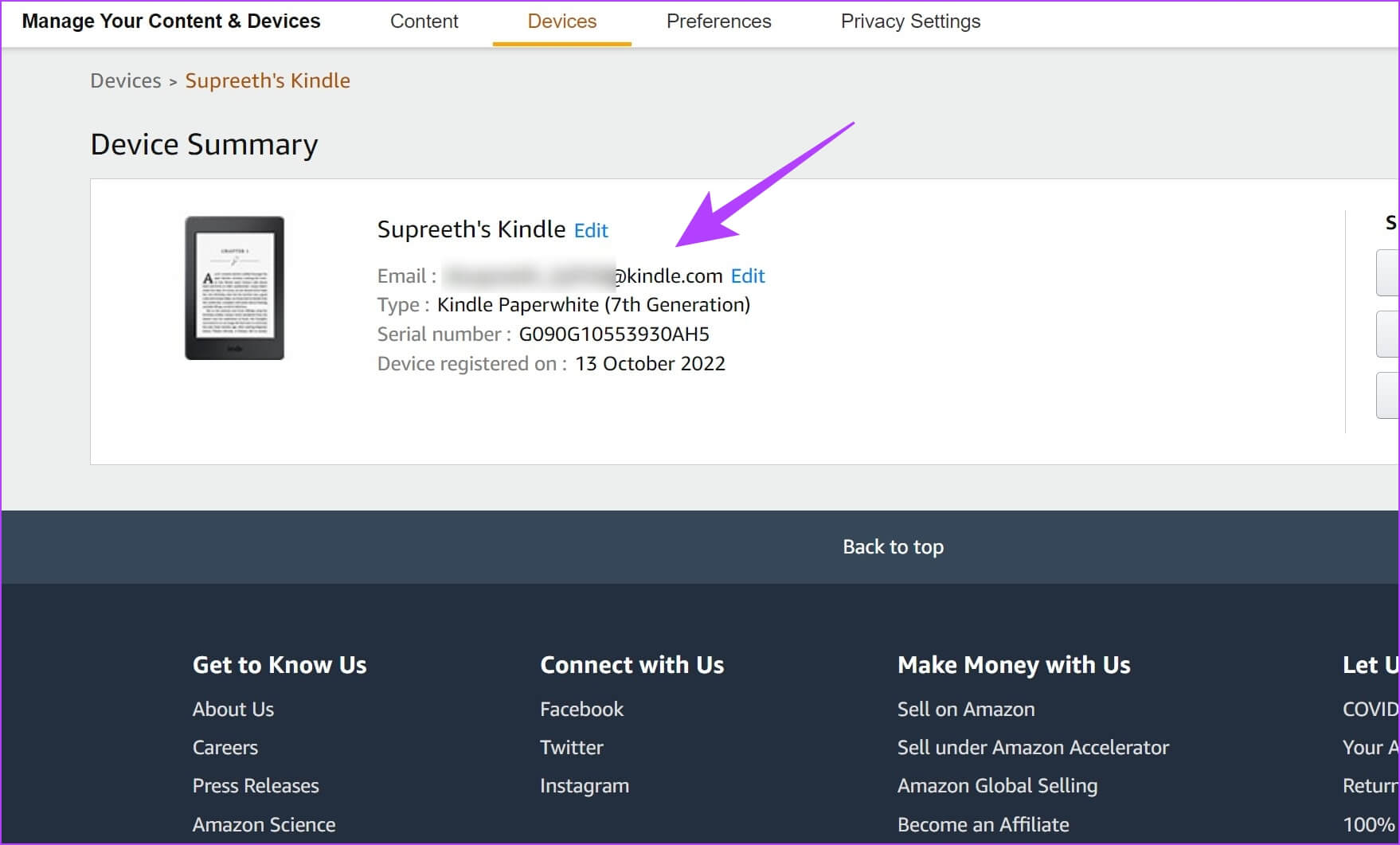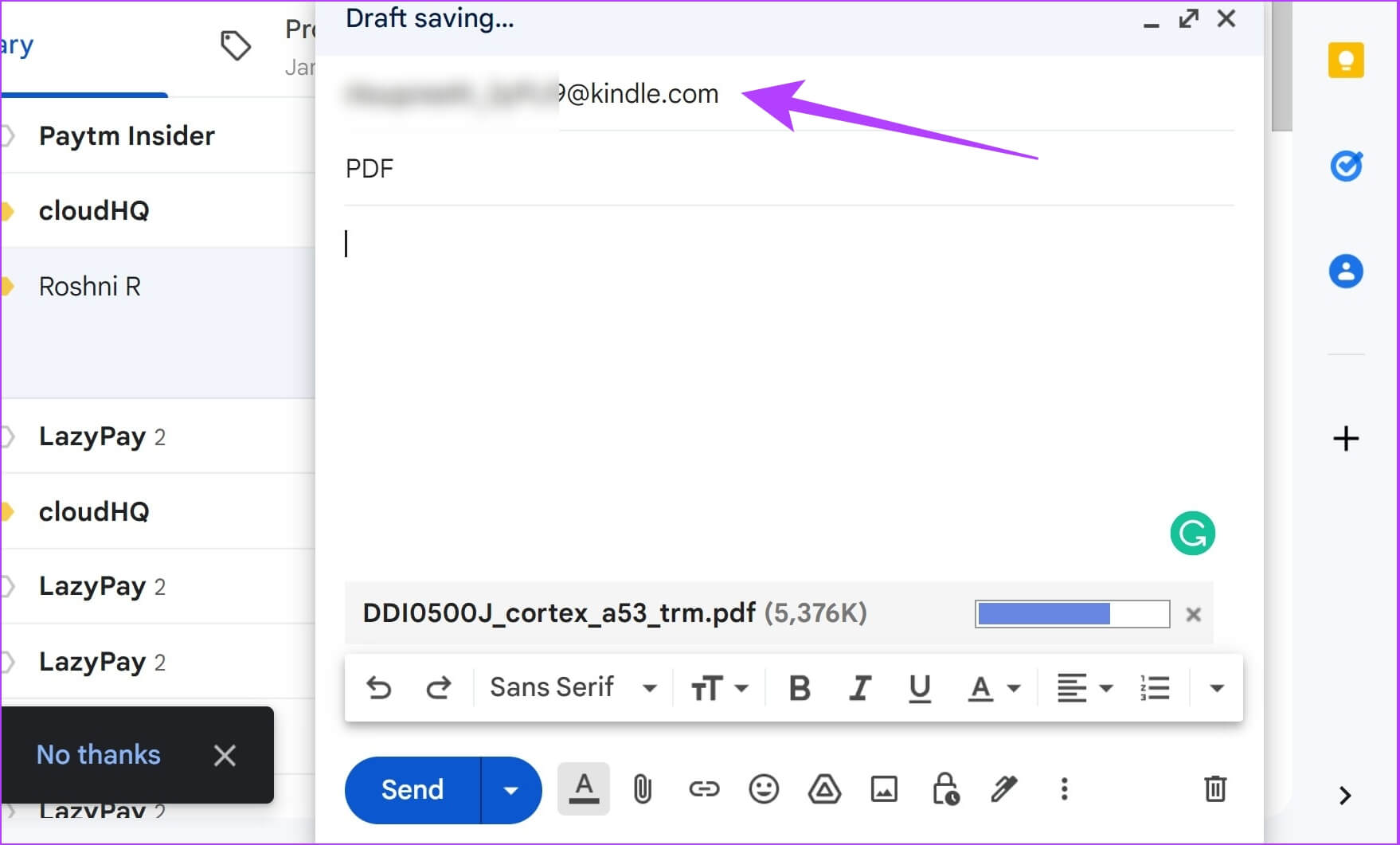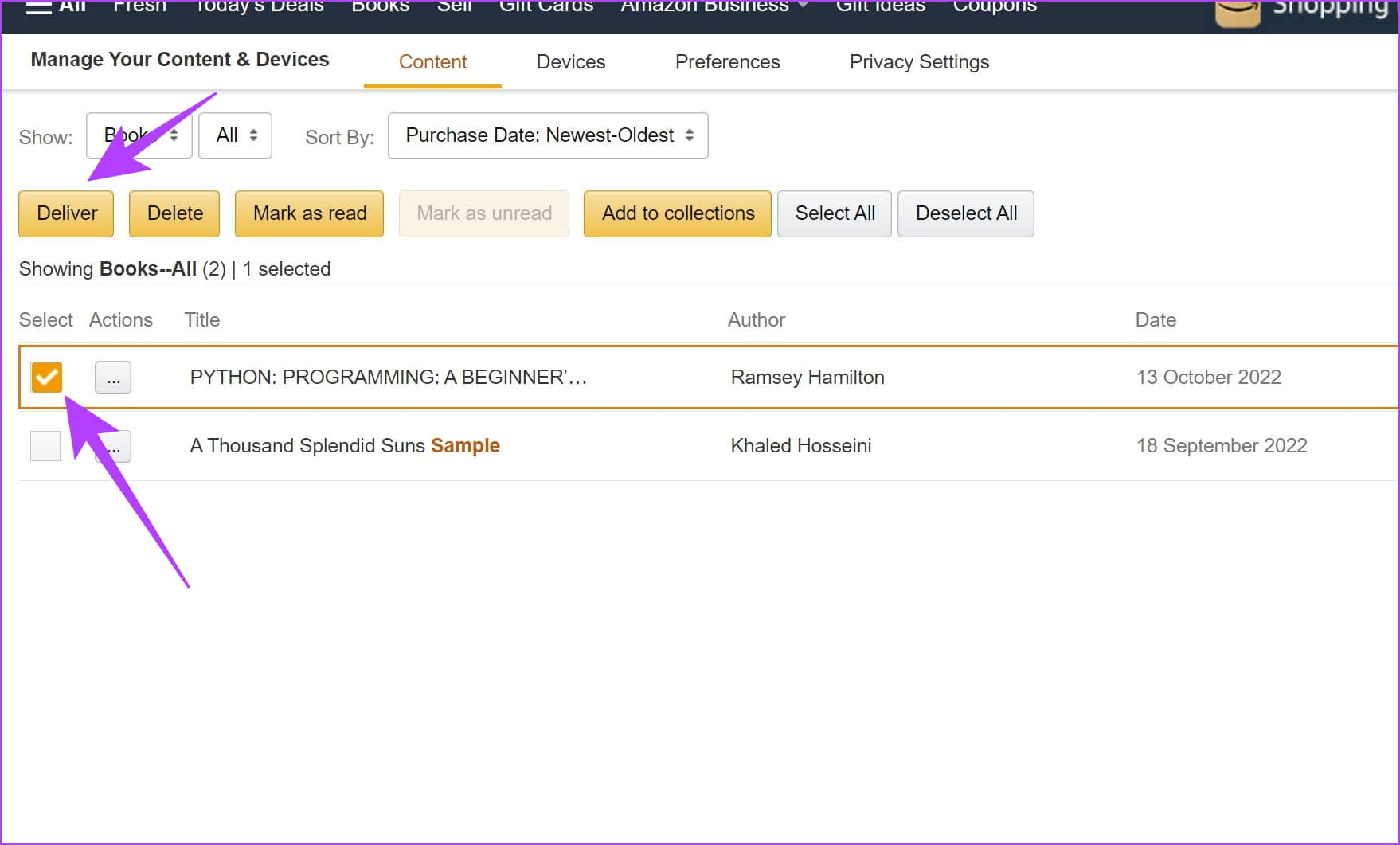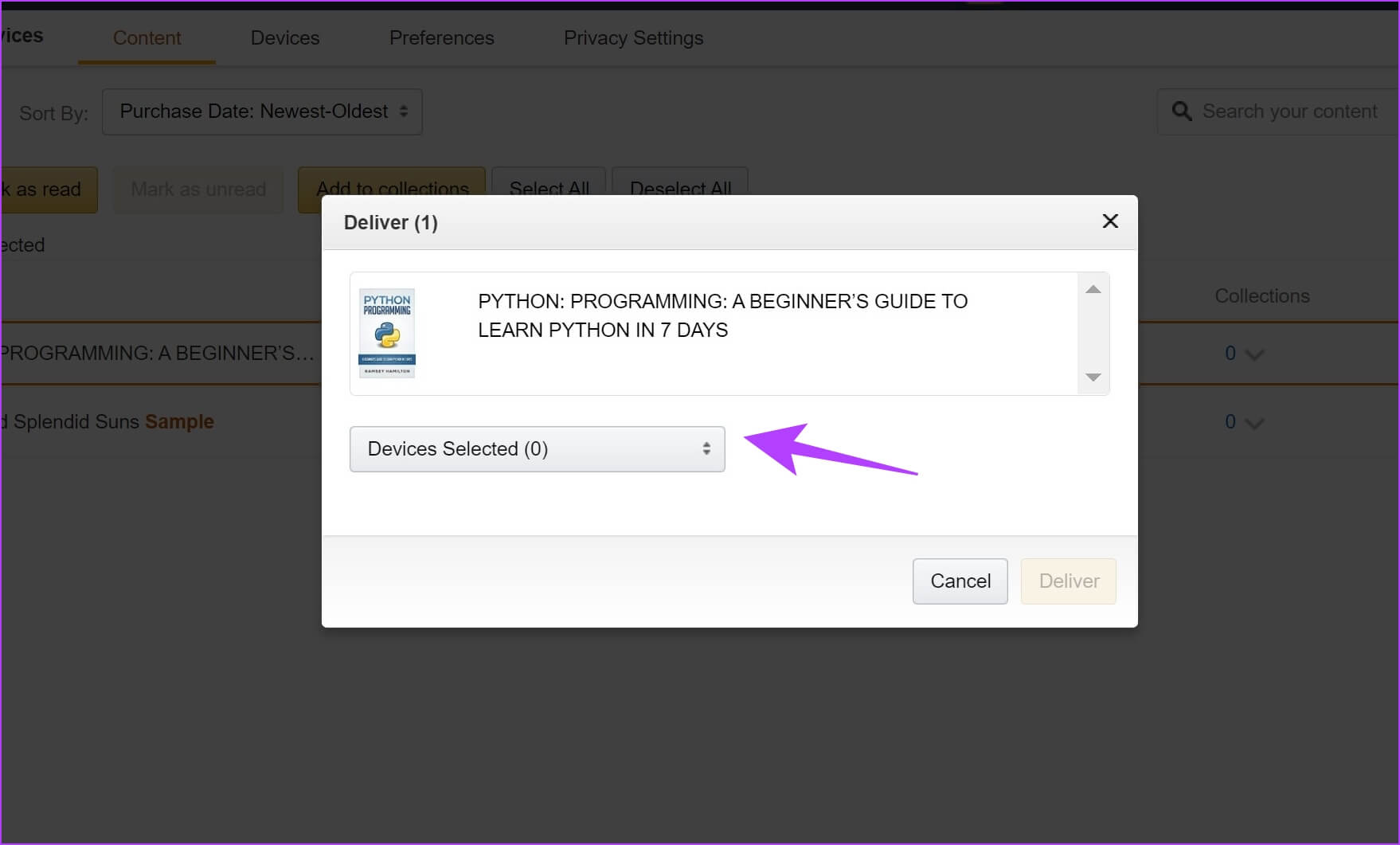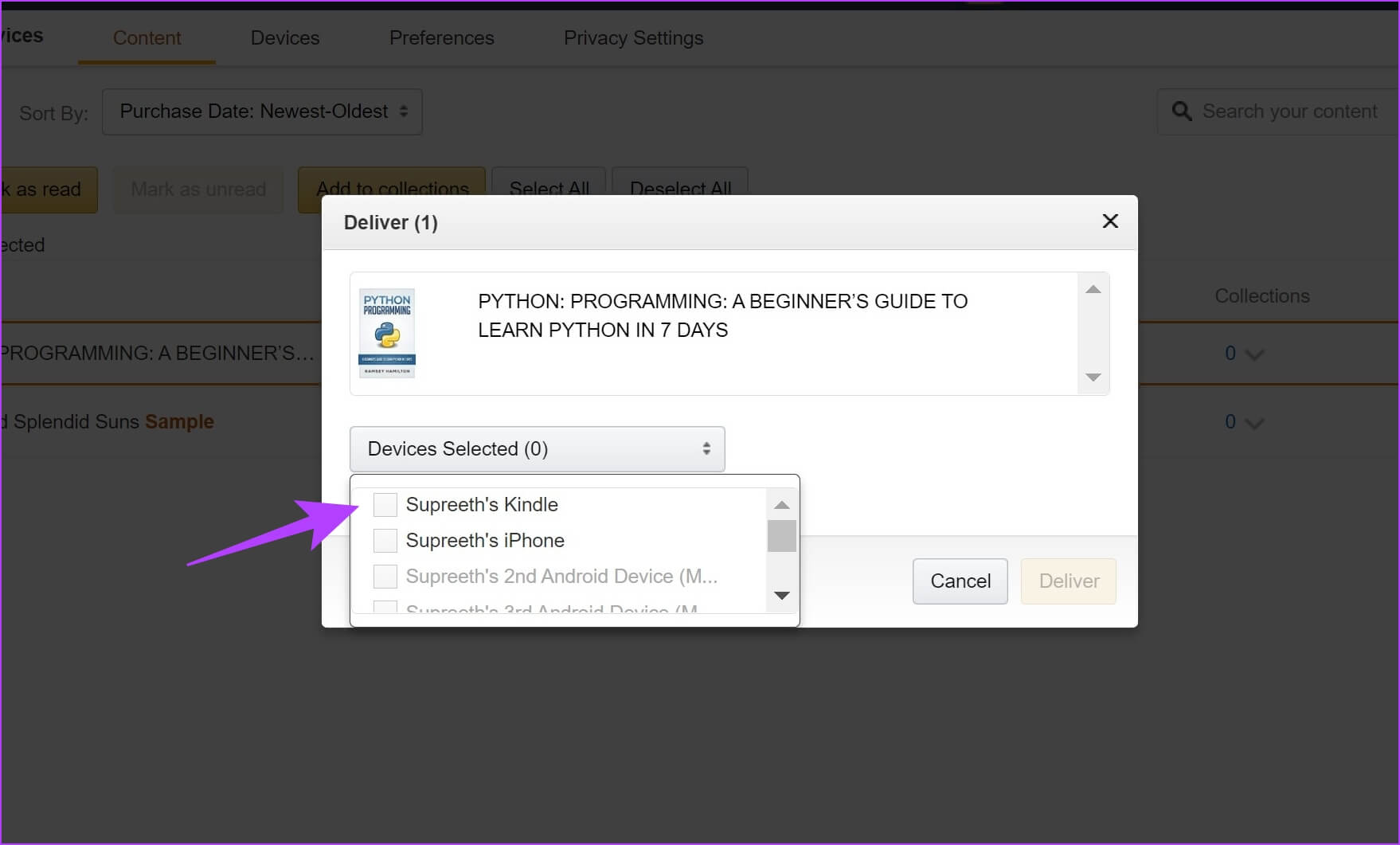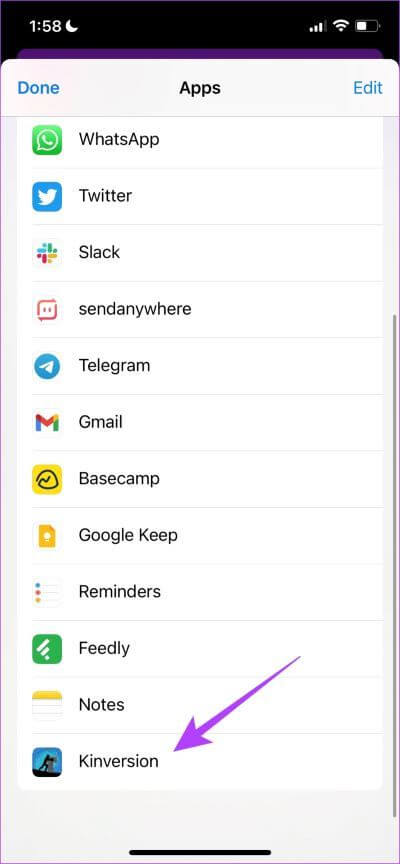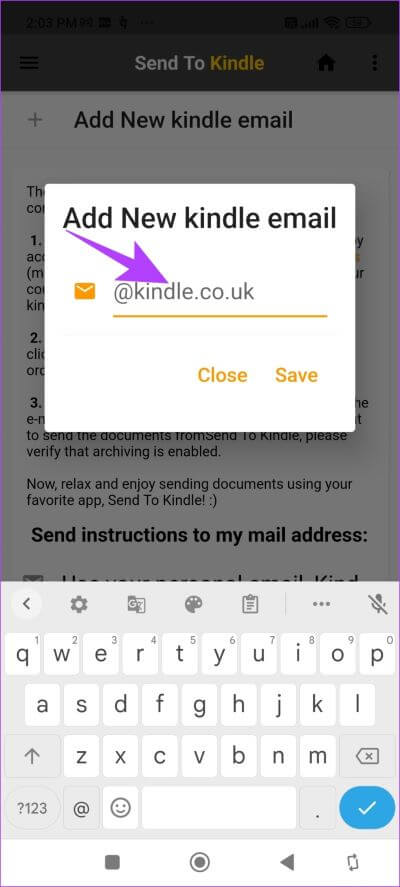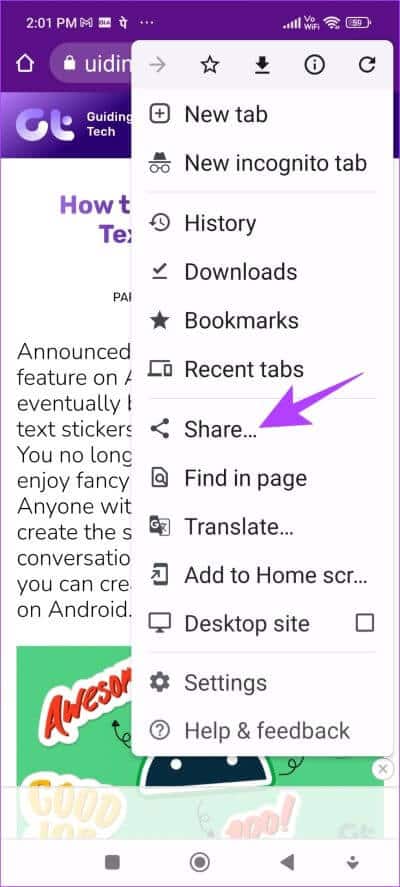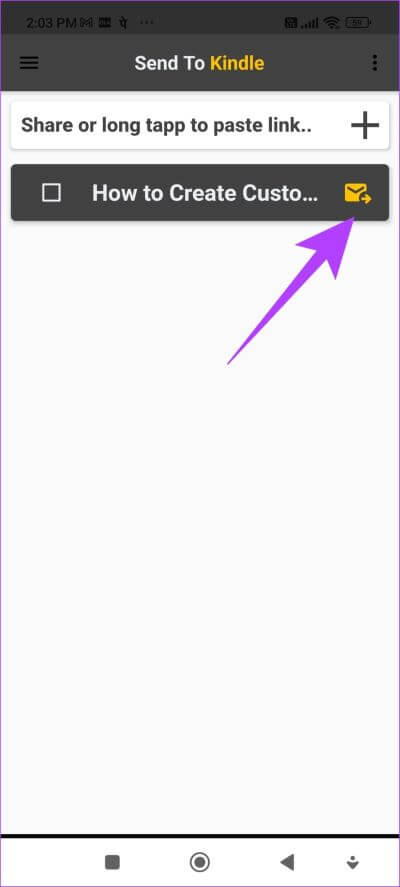Kindle Reader'a e-kitap, belge ve web sayfası göndermenin 5 yolu
Kindle Paperwhite, en sevdiğimiz teknoloji alışverişlerinden biridir. Zengin özelliklere sahip, gözü yormayan e-mürekkep ekranıyla yüzlerce kitabı taşıyabiliyor ve okuyabiliyor olmamıza bayılıyoruz. Kindle için benzer övgüler duyduysanız ve bir tane almaya karşı koyamıyorsanız, bu muhtemelen ilk sorunuzdur - bu konuda kitap okumaya nasıl başlayabilirim? Bu makale size Kindle Reader'ınıza e-kitap, belge ve web sayfası göndermenin yollarını gösterecektir.
Kindle, çeşitli belge biçimlerini destekler ve bunları dizüstü bilgisayarınız veya akıllı telefonunuz aracılığıyla göndermenin birden çok yolu vardır. Ancak, bunu yapmak için bazı temel gereksinimler vardır ve hepsi bu makalede ayrıntılı olarak açıklanacaktır. Ama ondan önce Kindle'ınızda okuyabileceğiniz dosya uzantılarına ve biçimlerine bir göz atalım.
KINDLE Reader hangi biçimleri destekler?
Kindle Reader'ın desteklediği belge biçimleri şunlardır:
- Amazon KF8 e-kitabı (.azw3)
- Amazon Print Replika e-kitabı (.azw4)
- EPUB e-kitabı (.epub)
- Mobipocket e-kitabı (.mobi)
- Korumasız ÇHC e-kitabı (.prc)
- PDF belgesi (.pdf)
- Microsoft Word belgesi (.doc, .docx)
- Zengin Metin Biçimi belgesi (.rtf)
- Düz Metin belgesi (.txt)
- HTML (.html)
Bunların hepsi Kindle Reader'da okunabilen dosya biçimleridir. Ardından, dosyaların Kindle Reader'a gönderilme biçimlerine bir göz atalım.
KINDLE'A KİTAP VE DİĞER BELGELER NASIL GÖNDERİLİR
1. Kitapları USB üzerinden Kindle'a aktarın
En kolay yol, Kindle okuyucuyu ek bir USB aygıtı olarak kullanmaktır. Bu yöntemi kullanarak e-kitapları, belgeleri ve web sayfalarını Kindle Reader'a nasıl göndereceğiniz aşağıda açıklanmıştır.
Adım 1: Kindle okuyucunuzu USB aracılığıyla dizüstü bilgisayarınıza bağlayın.
Adım 2: Okuyucu şimdi görüntülenecek Alevlendirmek içinde "Cihazlar ve Motorlar".
Adım 3: Şimdi, adlı bir klasör bulacaksınız. evraklar bir sürücünün içinde Tutuşmak. Kindle'ınıza göndermek istediğiniz belgeyi kopyalayıp bu klasöre yapıştırın.
Ancak, USB aracılığıyla doğrudan Kindle'a gönderemeyeceğiniz bazı dosya biçimleri vardır. Örneğin, .epub dosyalarını yalnızca e-posta yoluyla gönderildiklerinde okuyabilirsiniz. Böylece, Kindle'da okunabilir dosyaları hızlı bir şekilde dönüştürmek ve göndermek için Calibre adlı bir araç kullanabilirsiniz.
2. Kindle'ınıza bir e-kitap göndermek için Calibre'yi kullanın
Kalibre Hem Windows hem de Mac için iyi bir e-kitap yönetim hizmetidir. Tüm Kindle dosya formatlarını ekleyebilir, izleyebilir, düzenleyebilir ve dönüştürebilirsiniz. Kindle'ınıza belge göndermek için Calibre'yi nasıl kullanacağınız aşağıda açıklanmıştır.
Adım 1: İndirme ve yükleme Kalibre Sisteminizde.
Adım 2: Açıldıktan sonra kalibre , Click Kitap ekle Bantta Araçlar.
Adım 3: sonra , Belgeye göz atın ve seçin.
Adım 4: Bir cihaz bağlayın Alevlendirmek Çapraz USB.
Adım 5: set döküman Calibre'de, tıklayın “Cihaza gönderaraç çubuğunda.
Kindle'ınız seçilen belgeyi desteklemiyorsa, onu okunabilir bir biçime dönüştürme seçeneği sunulur. Kindle Reader'ınıza e-kitaplar, belgeler ve web sayfaları göndermek için yapmanız gereken tek şey bu.
Ancak, belgeleri kablosuz olarak göndermeyi tercih ederseniz, e-posta yoluyla da gönderebilirsiniz. Daha fazlasını öğrenmek için bir sonraki bölümü okuyun.
3. Kindle E-postasına Gönder
Kindle'a e-posta yoluyla nasıl belge göndereceğiniz aşağıda açıklanmıştır. İlk olarak, Kindle'ınızın e-postasını arayalım ve bulalım.
Adım 1: Alışveriş sitesini şurada açın: Amazon tıklayın ve Kindle'ınızı kaydettirmek için kullandığınız e-posta adresiyle oturum açın.
Adım 2: tık "Hesap ve Listeler".
Adım 3: set "İçeriğinizi ve Cihazlarınızı Yönetme".
Adım 4: Sekme içinde "Donanım" seçin Tutuşmak.
Adım 5: Bir cihaz seçin Alevlendirmek senin kayıt memurun.
Adım 6: Şimdi yapabilirsin E-posta adresine bakın Kindle Okuyucu. kopyalamak Adres.
Adım 7: Son olarak, e-posta servis sağlayıcınızı açın. Az önce kopyaladığınız adrese, göndermeyi düşündüğünüz belgenin ekiyle birlikte bir e-posta gönderin.
Yukarıdaki yöntemler, yerel dosya ve belgeleri Kindle'a gönderirken çalışır. Ancak, satın aldığınız kitapları Kindle okuyucunuza göndermeniz gerekiyorsa, aynısını yapmak için Amazon web sitesini kullanabilirsiniz.
4. Amazon'u kullanarak Kindle'a kitap gönderin
Adım 1: alışveriş sitesini aç Amazon ve üzerine tıklayınHesaplar ve Listeler.
Adım 2: set "İçeriğinizi ve Cihazlarınızı Yönetme".
Adım 3: Sekmede "İçerik" , kitapların bir listesini göreceksiniz satın alındı.
Adım 4: set Kitap öğesine dokunun ve göndermek istediğiniz Teslimat.
Adım 5: Şimdi tıklayın Açılır liste belirli cihazlar için.
Adım 6: Şimdi seçin Alevlendirmek Sizin ve tıklayın fiş.
Satın aldığınız e-kitapları Kindle'ınıza bu şekilde gönderebilirsiniz. Ardından, akıllı telefonunuzdan Kindle'ınıza URL'ler ve web sayfaları göndermeye bakalım.
ÜÇÜNCÜ TARAF BİR UYGULAMA İLE KINDLE İÇİN WEB SAYFALARINI NASIL GÖNDERİLİR
Diyelim ki telefonunuzda ilginç bir makale okuyorsunuz ve daha sonra Kindle'ınızda okumak isteyebilirsiniz - buna hızlı bir şekilde bir URL gönderebilirsiniz. Bu, iPhone ve Android'de üçüncü taraf uygulamaları kullanarak mümkündür. İşte bunu nasıl yapabilirsiniz.
iPhone'daki Kinversion uygulamasını kullanarak web sayfalarını paylaşın
Adım 1: Bir uygulama indirin kinversiyon Of Uygulama mağazası.
Uygulamayı indirdikten sonra Kindle e-posta adresinizi girin.
Adım 2: Paylaşmak istediğiniz web sitesini açın ve öğesine dokunun. Paylaş simgesi.
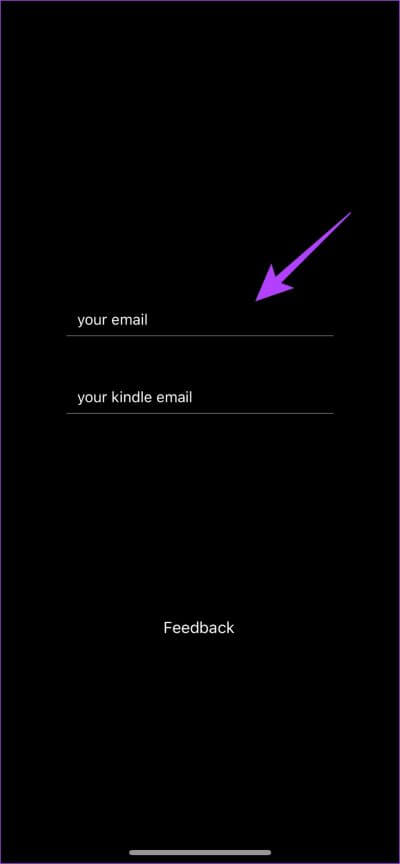
Adım 3: set nefes Paylaşım seçeneklerinde, Kinversiyon.
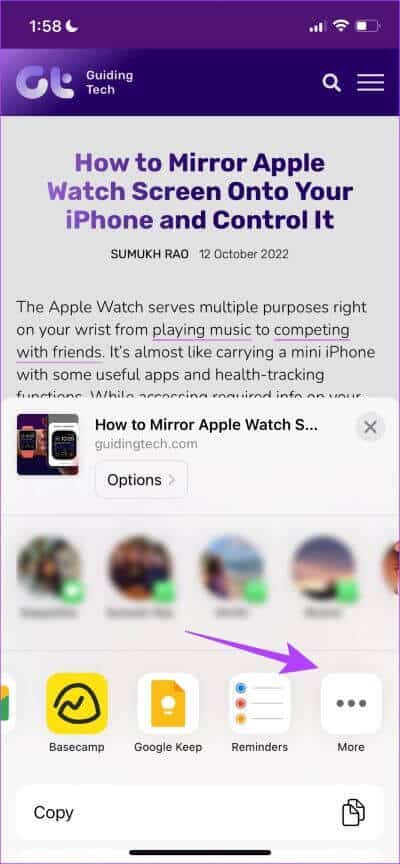
URL'yi Kindle'ınıza göndermek için yapmanız gereken tek şey bu. Ancak, bir Android cihaz kullanıyorsanız, web sayfalarını Android aracılığıyla Kindle'a göndermek için sonraki bölümü okuyun.
Bağlantıları Android'de paylaşın
Adım 1: Bir uygulama indirin “Kindle'a Gönder” Play Store'dan.
Adım 2: Uygulamayı açın ve “E-postaları yapılandırkenar çubuğunda.
Adım 3: e-posta adresinizi girin Alevlendirmek ve kaydedin.
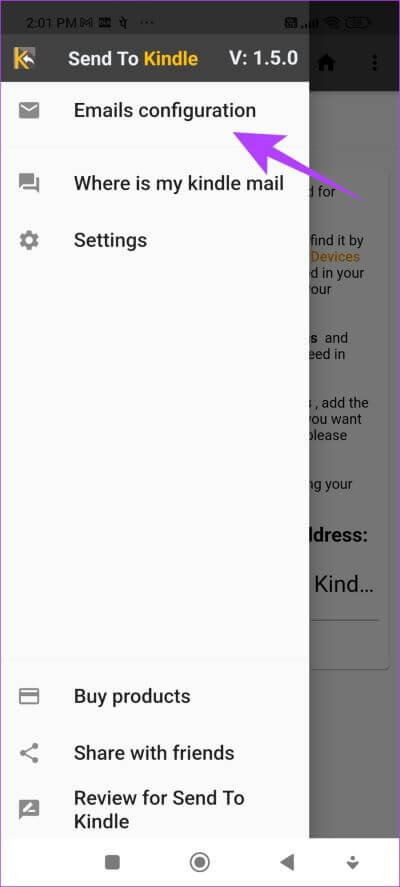
Adım 4: Şimdi, paylaşmak istediğiniz web sayfasını açın. Sağ üst köşedeki üç nokta simgesine tıklayın ve paylaşmak.
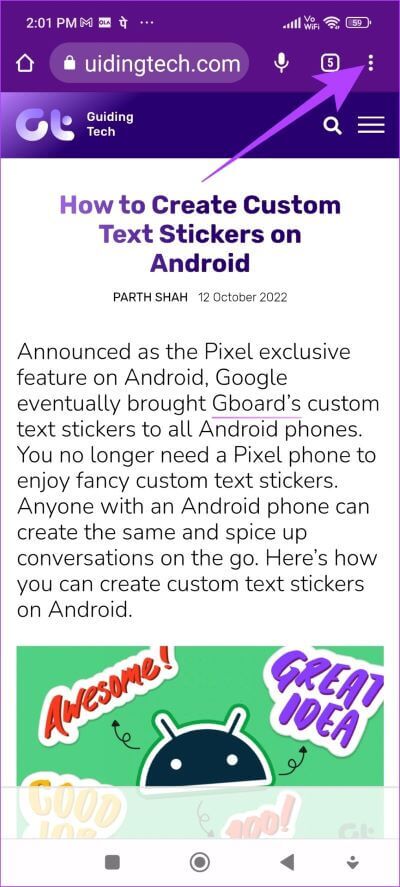
5. Adım: Son olarak, seçin "Kindle'a Gönder" Ve web sayfası, uygulamadaki bağlantılar listesinde olacaktır.
Adım 6: tık E-posta simgesi ve adresin dönüştürülmesini bekleyin URL إلى okunabilir dosya , ardından göndermek için Kindle e-posta adresinizi girin.
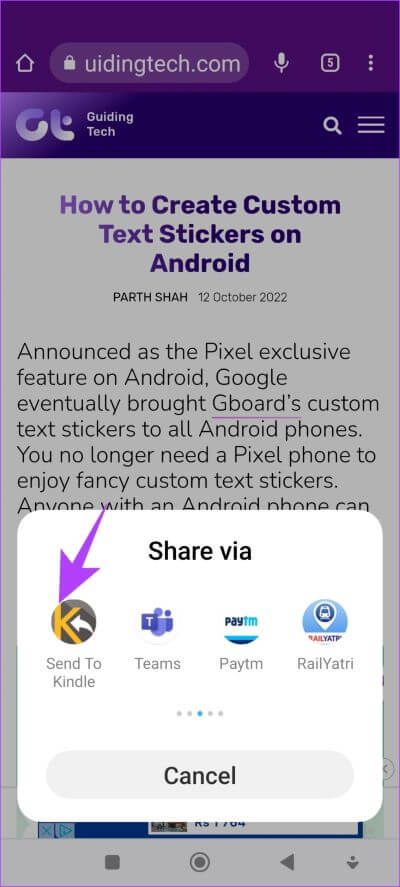
E-kitapları, belgeleri ve web sayfalarını Kindle okuyucunuza göndermenin tüm yolları bunlardır. Ancak, daha fazla sorunuz varsa, aşağıdaki SSS bölümüne göz atabilirsiniz.
Kindle'a E-Kitap Gönderme Hakkında Sıkça Sorulan Sorular
1. Bilgisayarımdan aktardığım bir EPUB dosyasını açamıyorum. ne yaparım?
EPUB dosyaları, yalnızca e-postayla gönderdiyseniz Kindle'ınızda açılır. Değilse, MOBI'ye dönüştürmeniz gerekir.
2. Kindle'da Amazon hesabımı nasıl değiştiririm?
Aşağı ok simgesine basın ve tüm Ayarları seçin. Şimdi hesabınızı seçin ve Cihazınızın kaydını sil'i seçin. Bunu yaptıktan sonra, yeni Amazon hesap ayrıntılarınızı girebileceksiniz.
3. Başka bir Amazon hesabından satın aldığım bir kitabı Kindle'ıma nasıl gönderirim?
Bunu ancak cihazınızın kaydını mevcut hesaptan silerseniz ve göndermeyi düşündüğünüz kitabı içeren hesabı eklerseniz yapabilirsiniz.
4. Kindle e-kitabı posta yoluyla alınamadı. ne yaparım?
Uçak Modunun devre dışı olup olmadığını ve Kindle'ınızda iyi bir Wi-Fi ağına bağlı olup olmadığınızı kontrol edin.
5. Kindle'ıma Amazon hesabımdan farklı bir e-postadan bir e-Kitap gönderebilir miyim?
Evet, Kindle e-postanızı doğru yazdığınızdan emin olduğunuz sürece.
6. Kindle e-postası farklı bir Amazon hesabıyla değişir mi?
Evet, Kindle e-postası farklı bir Amazon hesabıyla değişir.
7. Kindle'da e-kitap okumak için en iyi format nedir?
MOBI, Kindle'da üçüncü taraf e-kitapları okumak için harika bir formattır.
8. Kindle'ın kendisinde Kindle e-postasını nasıl görüyorsunuz?
Aşağı ok simgesine basın ve tüm Ayarları seçin. Şimdi hesabınızı seçin ve Kindle e-postanızı "Kindle'a Gönder E-postası" altında görebileceksiniz.
Kindle okuyucuda mutlu okumalar
Bu, Kindle Reader'ınıza e-kitap, belge ve web sayfası göndermenin beş yolunu gösterdiğimiz bu kılavuzun sonunu işaret ediyor. Bunun, içeriği cihazınıza yüklemenize yardımcı olacağını umuyoruz. Ancak, belgenizin kullanımının güvenli olduğundan ve doğru biçimde olduğundan her zaman emin olun. Mutlu okumalar!